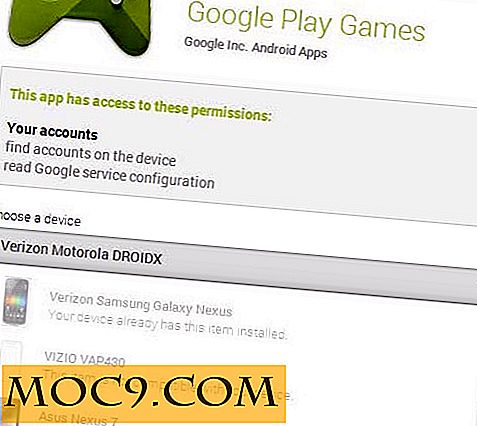Nog een manier om Windows 7 / Vista / Server 2008 vanaf een USB-station te installeren
Er zijn tal van manieren waarop u Windows 7 vanaf een USB-station kunt installeren. We hebben er twee besproken, en hier is er nog een voor je.
De volgende gratis tool is gemaakt door een van de AskVG.com-lezers die exclusief voor de site zijn gemaakt. Deze gratis tool is bedacht als A Bootable USB (ABUSB) en het stelt je in staat eenvoudig een opstartbare USB-drive te maken voor installatie met Windows 7 of Vista of Server 2008.
Laten we nu verder gaan met de stappen om een opstartbare USB-schijf te maken met daarin installatiebestanden van Windows 7 of Vista of Server 2008.
Vereisten om deze tool te gebruiken:
- Een USB-schijf of gewoon een pendrive met minimaal 4 GB vrije ruimte.
- Een Windows 7 of Vista of Server 2008 (welke u ook probeert te installeren) opstartbare dvd-schijf of ISO-afbeelding.
- Een pc waarop Windows 7 of Vista of Server 2008 al is geïnstalleerd. Je kunt er een lenen van je vrienden of de andere gebruiken (als je een andere hebt) met een dvd-station. Deze app is alleen bedoeld om op deze platforms te werken.
OPMERKING : Hoewel u met dit hulpprogramma een opstartbare USB kunt maken, moet uw pc het opstarten vanaf USB kunnen ondersteunen voordat dit werkt. U kunt de BIOS-instellingen controleren en het USB-station instellen om het primaire opstartapparaat als USB-station te selecteren.
Nadat je hebt gecontroleerd of je aan alle drie bovengenoemde vereisten hebt voldaan, kun je beginnen met de onderstaande stappen
Stappen om een opstartbare USB-drive te maken:
1. Download A Bootable USB via de volgende link naar de pc die wordt vermeld in de derde stap van het gedeelte met vereisten.
- Download Bootable USB Drive Creator van Skydrive.
2. Laad de OS-dvd in het dvd-station of koppel het ISO-afbeeldingsbestand op een virtueel station van dezelfde pc.
3. Het is een draagbaar hulpprogramma en daarom is installatie niet nodig. Gewoon uitvoeren. Vink de optie " Ik heb de volgende licentieovereenkomst gelezen en aanvaard " aan. Klik nu op de knop OK om de hoofdtoepassing te starten. De app ziet er enigszins uit als hieronder.
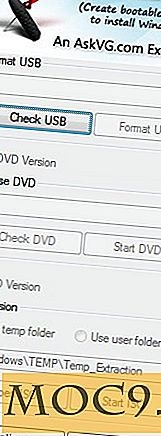
4. De app voert vervolgens de volgende 4 stappen uit:
- Controleer USB-stick (om te controleren of uw USB-station is aangesloten of niet)
- USB-stick formatteren
- Kies een dvd- of ISO-image (om de vereiste bestanden naar het USB-station te kopiëren)
- Start het proces om een opstartbaar USB-station te maken
Inmiddels ben je er zeker van dat je erachter bent gekomen dat deze geweldige tool nu alle zorgen zal beëindigen voor degenen die echt uitkijken naar Windows 7, maar dit niet kunnen doen vanwege het ontbreken van een dvd-station. Ik hoop dat deze kleine truc je probleem oplost. Fee vrij om vragen te stellen.